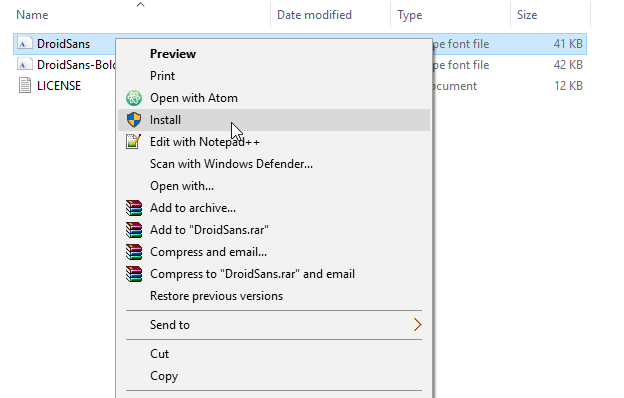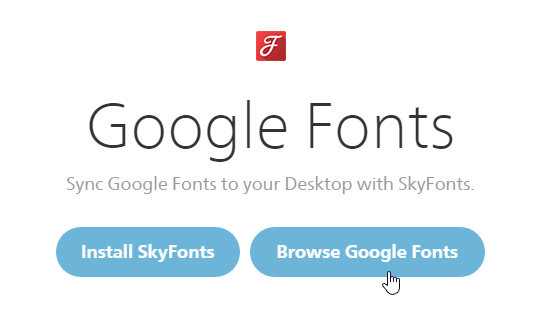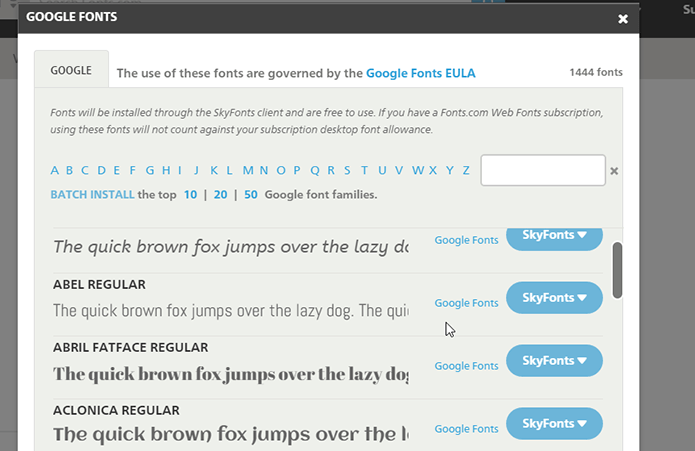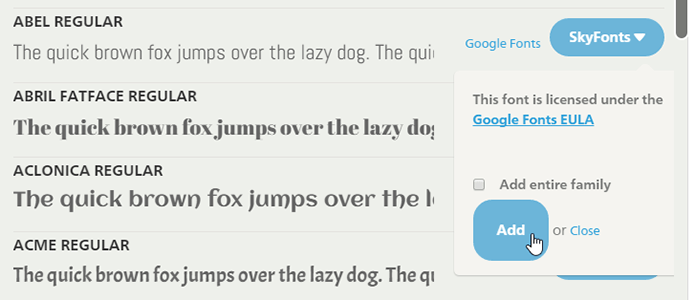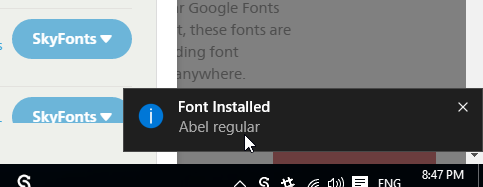Το Google Fonts είναι μια δωρεάν υπηρεσία από την Google. Αυτή είναι η δωρεάν βιβλιοθήκη γραμματοσειρών της Google που παρέχει στους χρήστες περισσότερες από 600 διαφορετικές γραμματοσειρές για χρήση στους ιστότοπούς τους. Μπορείτε να χρησιμοποιήσετε αυτές τις γραμματοσειρές σε όλες τις εφαρμογές του Microsoft Office και ακόμη και να τις επεξεργαστείτε σε λογισμικό όπως το Photoshop.

Στο παρακάτω άρθρο, το Tips.BlogCafeIT θα σας καθοδηγήσει σε 2 απλούς τρόπους για να εγκαταστήσετε το Google Fonts στον υπολογιστή σας με Windows 10.
1. Εγκαταστήστε το Google Font με μη αυτόματο τρόπο
Επισκεφτείτε το Google Font ή δείτε αναλυτικές οδηγίες για τη λήψη του Google Font σε αυτόν τον σύνδεσμο.
Μετά τη λήψη, αποσυμπιέστε το αρχείο που μόλις κατεβάσατε και εγκαταστήστε τη γραμματοσειρά. Κάντε δεξί κλικ στο αρχείο .ttf και, στη συνέχεια, κάντε κλικ στην επιλογή Εγκατάσταση.
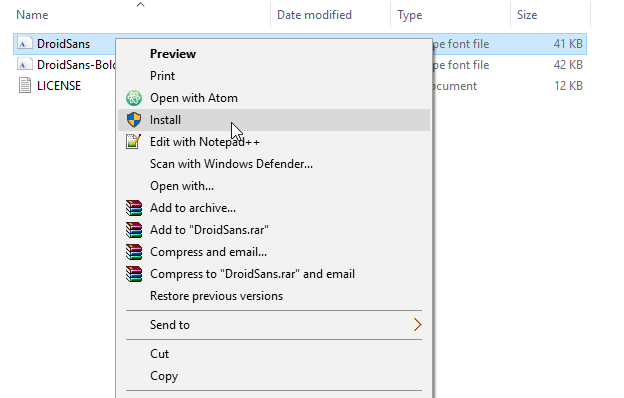
Ακολουθήστε τα ίδια βήματα όπως όταν εγκαθιστάτε άλλες γραμματοσειρές στον υπολογιστή σας με Windows 10.
2. Χρησιμοποιήστε μια 3η εφαρμογή
Μπορείτε να ζητήσετε την υποστήριξη μιας εφαρμογής τρίτου μέρους για τη λήψη του Google Web Fonts στον υπολογιστή σας, όπως η εφαρμογή SkyFonts. Η εφαρμογή SkyFonts όχι μόνο υποστηρίζει τη λήψη γραμματοσειρών αλλά επίσης ενημερώνει αυτόματα τις γραμματοσειρές όταν είναι διαθέσιμες νέες εκδόσεις.
Επισκεφτείτε εδώ για να εγκαταστήσετε το SkyFonts.
Σημείωση: Πρέπει να έχετε λογαριασμό στον Ιστότοπο για να συνδεθείτε. Οι γραμματοσειρές θα συγχρονιστούν με τον λογαριασμό σας στο Web μέσω του Desktop Client.
Για να κάνετε λήψη γραμματοσειρών μέσω του Πελάτη, πρέπει να προσθέσετε τη συλλογή σας στον Ιστότοπο. Είναι παρόμοιο με τον σύνδεσμο στον οποίο μπορείτε να περιηγηθείτε στις γραμματοσειρές Google.
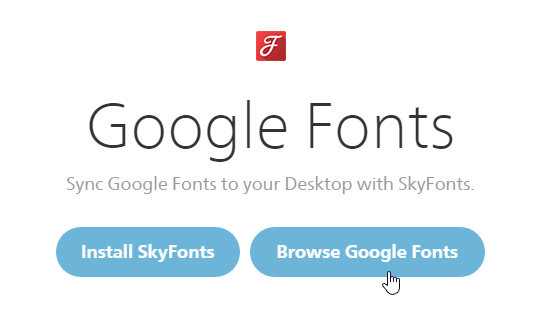
Κάντε κλικ στην Αναζήτηση γραμματοσειρών Google . Στην οθόνη θα δείτε ένα αναδυόμενο παράθυρο που δείχνει όλη τη λίστα Γραμματοσειρές Google.
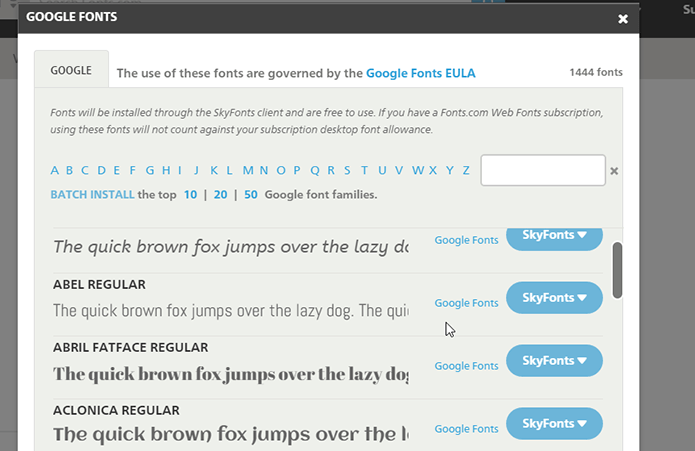
Κάντε κλικ στο SkyFonts για να το προσθέσετε στη συλλογή SkyFont.
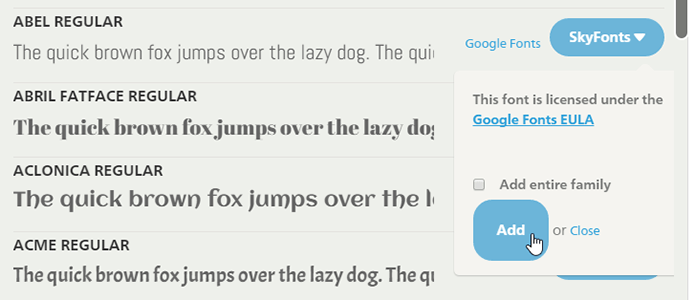
Θα λάβετε τώρα μια ειδοποίηση ότι η γραμματοσειρά έχει εγκατασταθεί στον υπολογιστή-πελάτη Desktop (υπολογιστή).
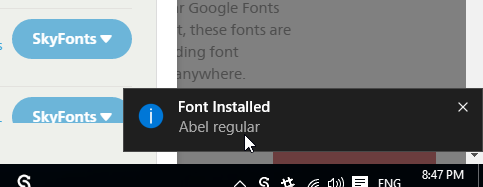
Από εδώ και στο εξής μπορείτε να χρησιμοποιείτε τις γραμματοσειρές που έχετε εγκαταστήσει στην εφαρμογή Microsoft Word ή να επεξεργαστείτε οποιοδήποτε λογισμικό χρησιμοποιείτε.
Ανατρέξτε σε μερικά ακόμη άρθρα παρακάτω:
Καλή τύχη!